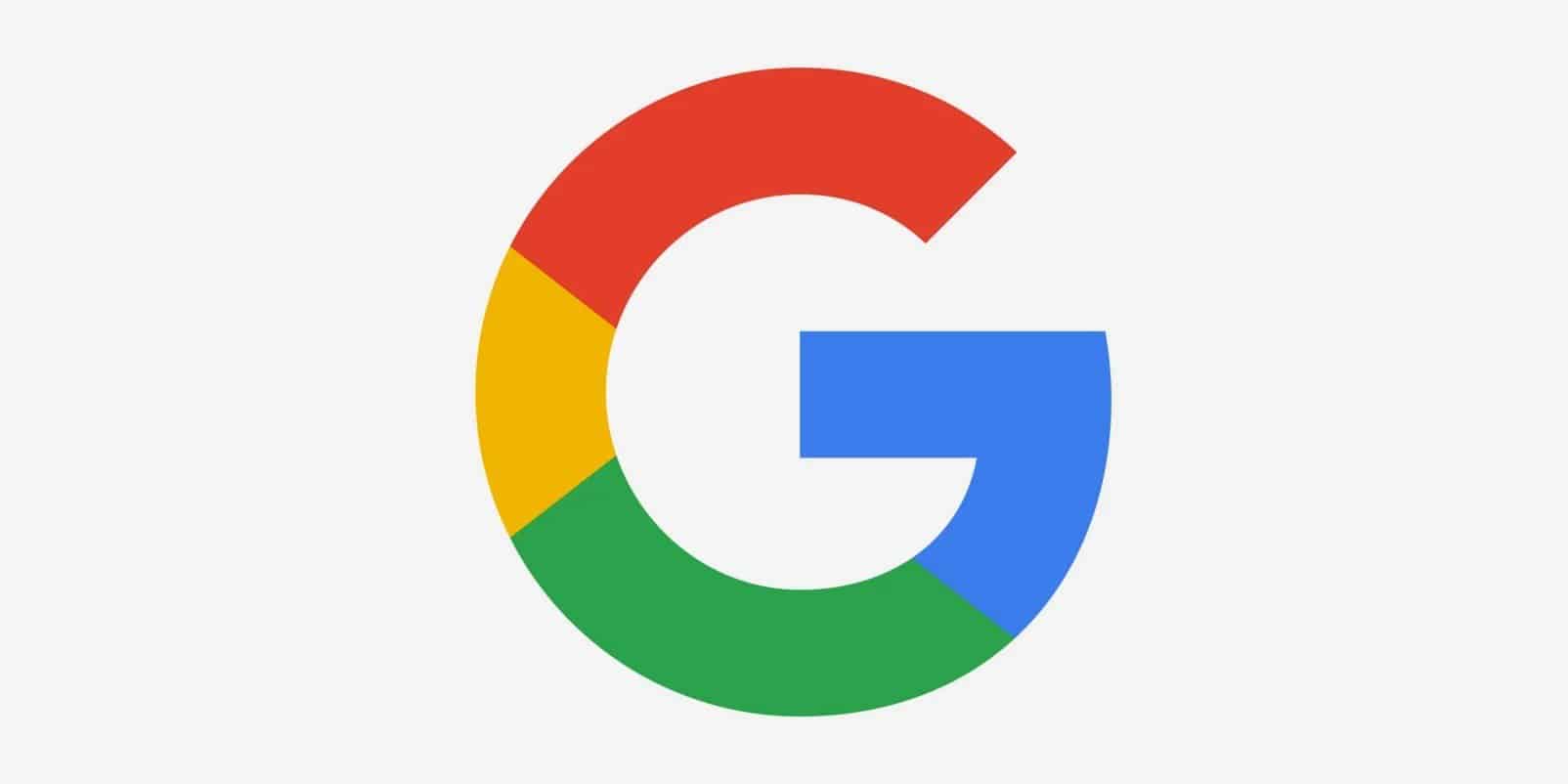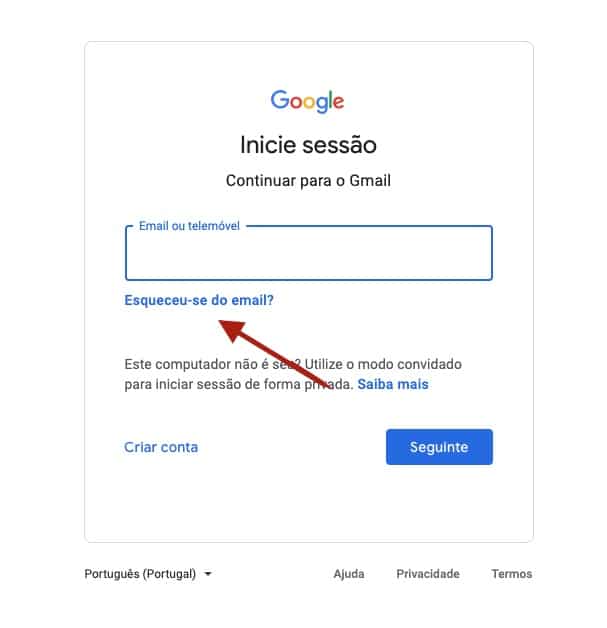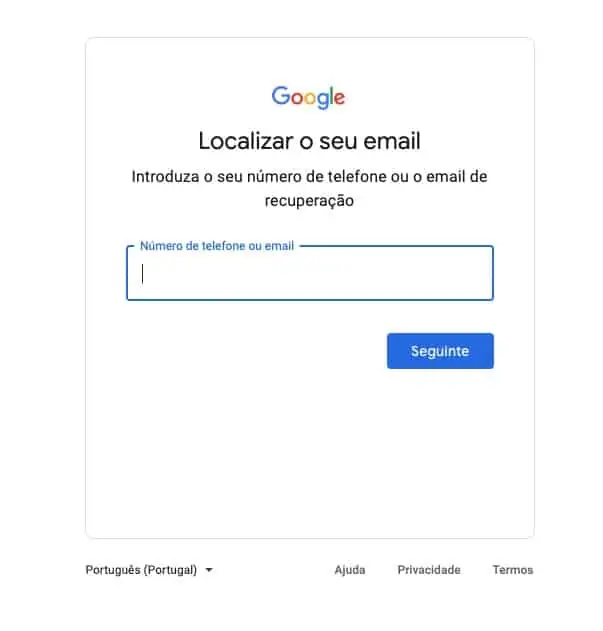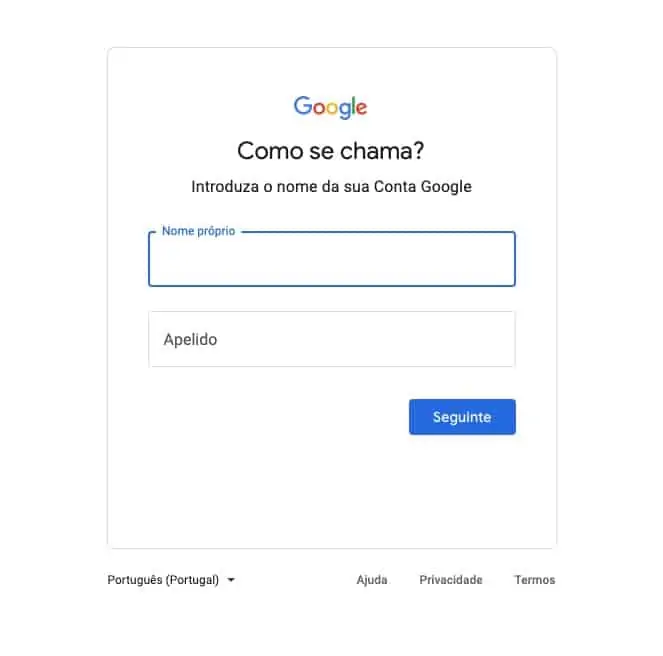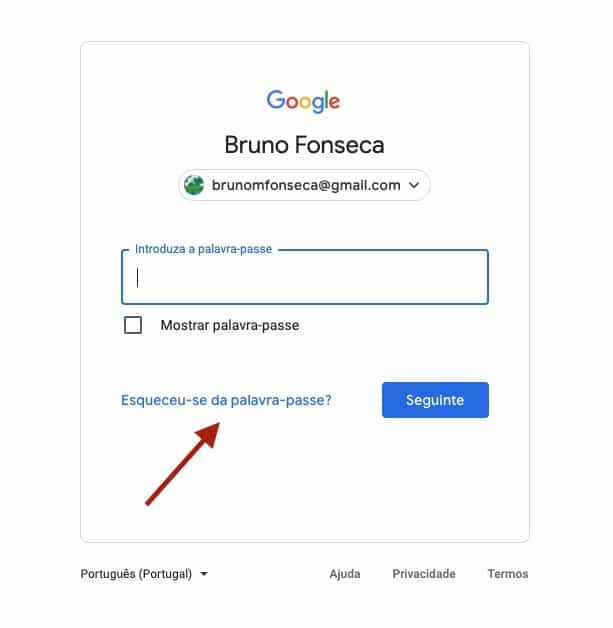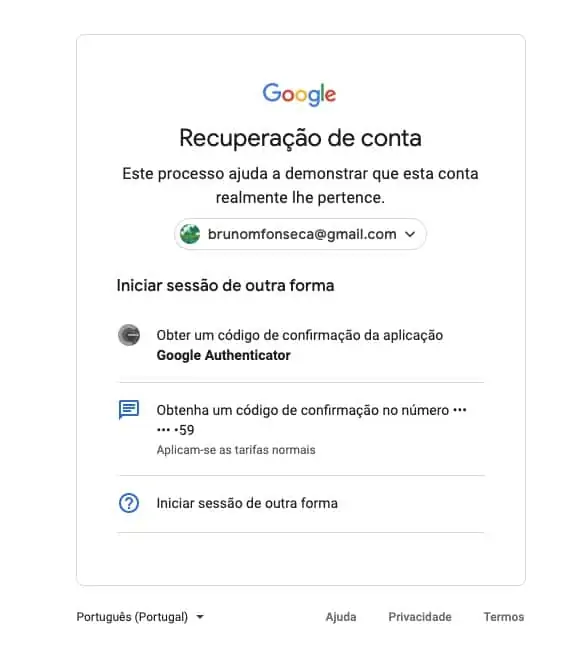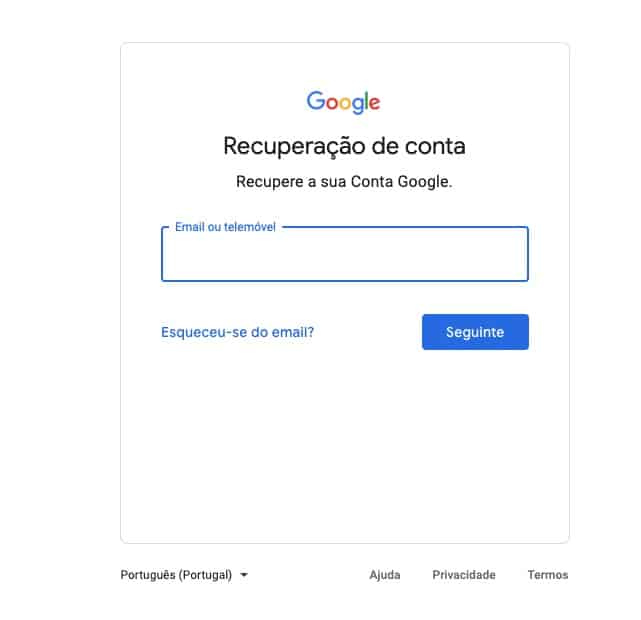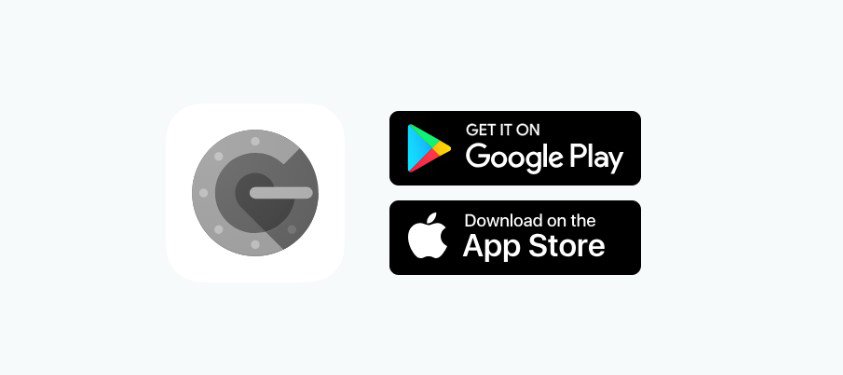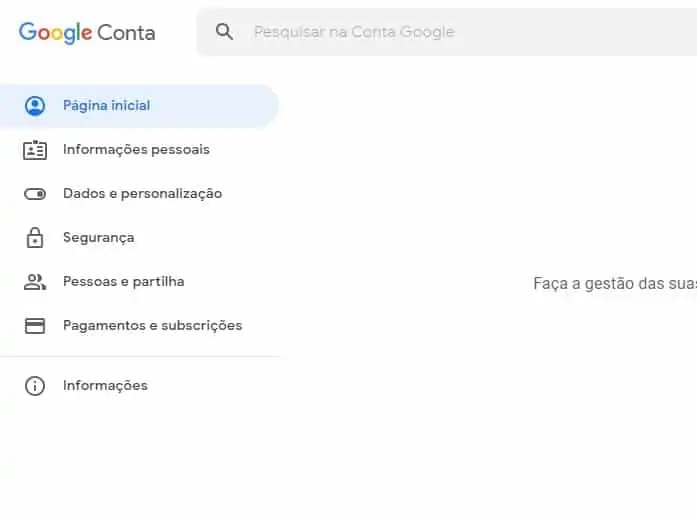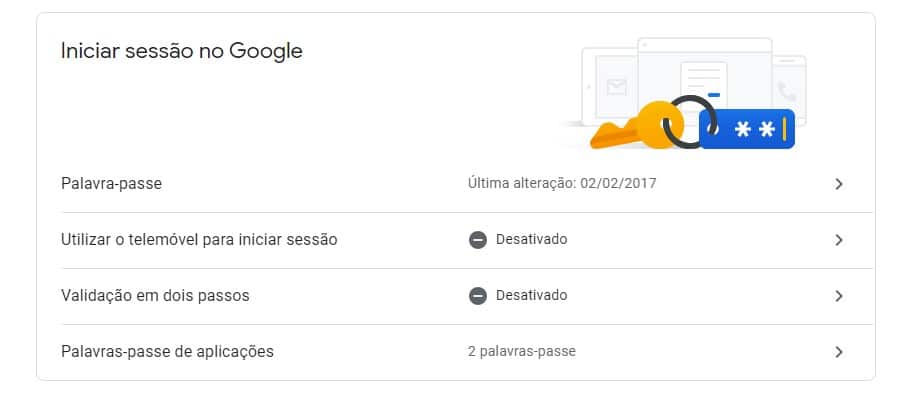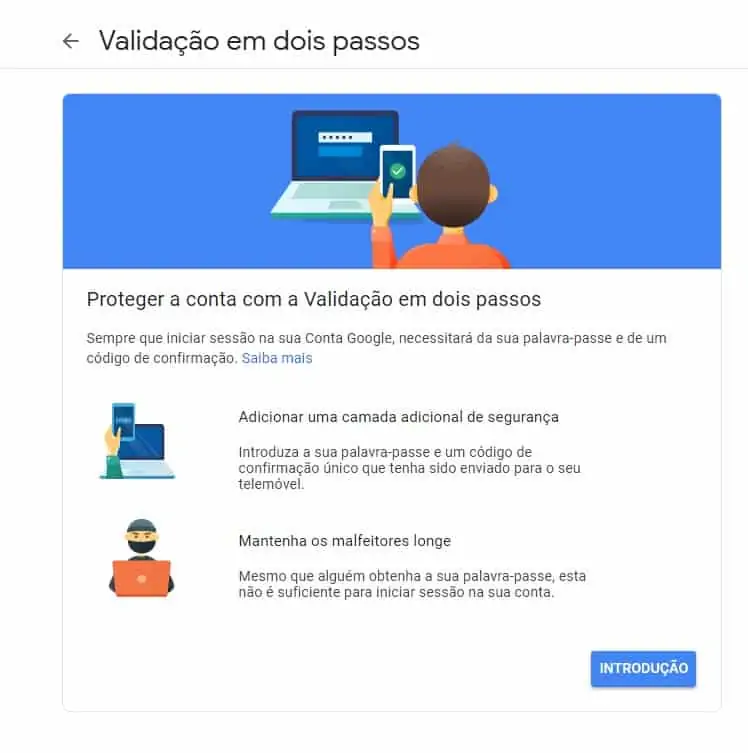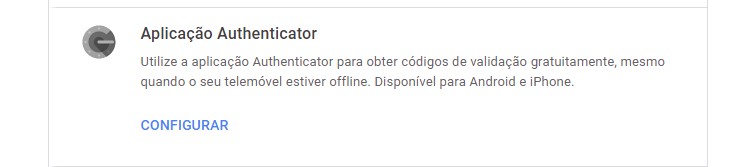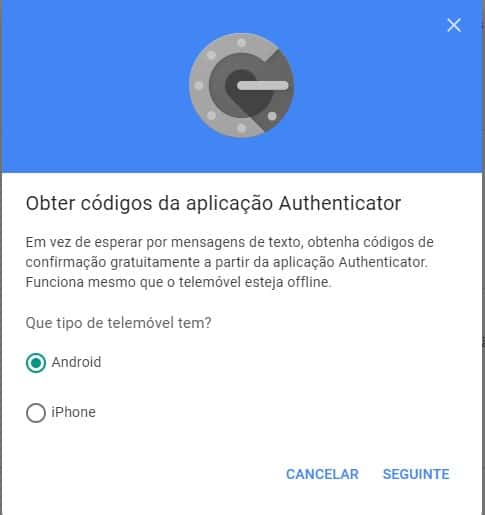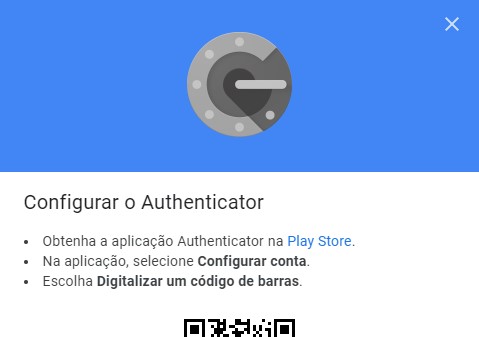Hoje em dia dependemos muito dos serviços da Google. Assim é por esse motivo que qualquer bloqueio nos pode dar muitas dores de cabeça. É por esse motivo que uma das coisas mais procuradas na Internet é como voltar a entrar numa conta Google bloqueada. Uma vez que estamos atentos a isso resolvemos explicar-lhe tudo o que tem à disposição numa situação dessas. Tudo para recuperar a sua conta!
Se tem a conta Google bloqueada veja como voltar a entrar!
A Google leva muito a sério as políticas de utilização dos seus produtos e serviços. Dito isto, se ocorre alguma atividade suspeita, bloqueia a conta. Quer seja por algo que o utilizador fez, ou por alguma coisa que outros tenham feito. Por exemplo, tentar aceder à conta.
Existem muitas atividades que podem fazer com que uma conta fique bloqueada. Entretanto, na maioria das situações, os bloqueios duram cerca de 24 horas. Noutras podem ser superiores a 30 ou 40. Isto dependendo do tipo de atividade no sistema. E olhe que não é complicado ficarmos bloqueados.
No caso do Gmail, enviar um grande número de emails que não são entregues é uma das razões. Descarregar muitos conteúdos via POP ou IMAP num curto espaço de tempo é outra. Parecem razões um pouco estranhas não é? Mas é verdade que isto acontece e muitas vezes.
Utilizar a conta Google a partir de múltiplas localizações e múltiplos dispositivos também pode levar ao bloqueio da conta. O mesmo quando se dá acesso a extensões para o browser que acabam por se confirmar perigosas. Enganar-se na password várias vezes também leva a bloqueios. Ou seja não é difícil ficarmos do lado da conta Google.
Agora vamos à parte mais importante. A recuperação da conta e aqui vamos falar de vários processos.
Para recuperar o seu nome de utilizador
Acontece mais vezes do que pensa no que diz respeito ao login. Se raramente tem de fazer o login na sua conta por estar sempre configurada então pode não se lembrar do seu nome de utilizador. Também pode querer ajudar alguém que já não se lembra ao certo do endereço de email que criou mas precisa dele para utilizar serviços Google no smartphone. Para esse feito vá aqui. Depois na nova janela clique em Esqueceu-se do email.
Se já tinha associado um número de telefone ou email adicional à sua conta então não terá grandes problemas. É só introduzi-la e pronto.
Eventualmente vai precisar de introduzir mais elementos, para se confirmar que a conta é mesmo sua. Exemplo disso, é o Nome Próprio e Apelido.
Também poderá surgir outra questão.
Depois disso vai conseguir recuperar a sua conta.
Para recuperar a sua password quando tem o login de Gmail bloqueado
Entretanto também pode recuperar a sua password. Introduza o endereço de email associado à sua conta e depois na segunda janela clique em Esqueceu-se da palavra-passe.
Se tinha a autenticação de dois fatores ativada ou um smartphone associado é tudo mais fácil. Basta dar um clique em sim, caso tenha o seu telemóvel.
Se não tiver é só dar um clique em Experimentar uma forma diferente. Mais uma vez, se tinha a autenticação de dois fatores via Google Authenticator pode obter um código com esta aplicação.
Caso contrário pode obter um código de confirmação no número de smartphone associado. Caso não tenha nada disto é so escolher iniciar sessão de outra forma.
Se a sua conta está mesmo bloqueada
Se a sua conta estiver mesmo bloqueada terá de seguir outro caminho. Assim siga este link. Depois introduza o seu endereço de email.
Agora e caso não tenha a autenticação de dois fatores ativada terá de tentar responder às questões que surgirem o melhor que sabe. Se responder às questões terá a sua conta Google de volta, em menos de nada.
Como se proteger para nunca mais voltar a ter sustos
A primeira coisa que deverá fazer é descarregar a aplicação que está disponível para para Android como para iOS. Assim se tiver um smartphone com o sistema operativo da Google pode descarregar aqui. Entretanto, se tiver um iPhone pode fazer o download aqui.
Após isso, abrimos a aplicação e finalizamos a configuração com os nossos dados. Com este passo concluído, ficamos com a aplicação pronta para se começar a adicionar contas.
Configurar a conta Google para a autenticação de dois fatores. Uma boa solução para quando ficar com o Gmail bloqueado.
Para configurar o Google Authenticator em primeiro lugar tem de ativar a autenticação de dois fatores normal. Assim a primeira coisa que tem de fazer é ir à gestão da sua conta Google. Pode aceder aqui. Depois de introduzir os seus dados e fazer login. Posteriormente quando chegar à janela de gestão de conta escolha a opção Segurança no menu do lado esquerdo. As imagens que apresento aqui são da versão desktop. Mas se estiver num smartphone ou tablet pode fazer tudo exatamente da mesma maneira.
Entretanto na nova página localize a secção Iniciar sessão no Google. Dentro dela vê a opção Validação em dois passos. Escolha essa opção.
Na nova janela clique em introdução. Entretanto, a seguir, terá de fazer login novamente.
Depois de introduzir os seus dados chega ao ecrã que mostramos abaixo. Entretanto vão aparecer os dispositivos que podem receber pedidos. Na prática são aqueles onde está autenticado com a sua conta Google. No meu caso é o iPhone, mas podia ser qualquer outro smartphone Android.
Agora sim podemos configurar o Authenticator. Deste modo em vez de fazermos o login com o código SMS que recebemos, passamos a utilizar a aplicação.
Em primeiro lugar na mesma página Google onde ativou a autenticação de dois fatores, mais abaixo tem uma opção que diz Aplicação Authenticator. Assim clique em Configurar.
Depois surge uma janela que o questiona acerca do telemóvel que tem. Se Android se iPhone. É só escolher e depois carregar em seguinte.
Depois em qualquer um dos casos terá correr o Authenticator. Quer seja no Android ou no iPhone. Depois escolha Ler o código QR.
Entretanto a seguir vai aparecer um código no Authenticator que deverá introduzir na configuração da conta Google. Depois clique em Validar. E pronto a configuração está concluída.
Receba as notícias Leak no seu e-mail. Carregue aqui para se registar. É grátis!